TTEP.CN > 故障 >
Win10中使用IE浏览器上网时弹出脱机工作提示的处理方法
有用户反映,在使用Win10系统的过程中打开IE浏览器浏览网页,总是弹出脱机工作的提示窗口,该如何处理呢?该情况导致用户无法正常浏览网页,非常烦人,现在就和小编一起来看看解决方法吧!
Win10打开网页总是弹出脱机工作提示怎么办?
1、打开IE浏览器,点击打开右上角工具(齿轮状),然后点击Internet选项
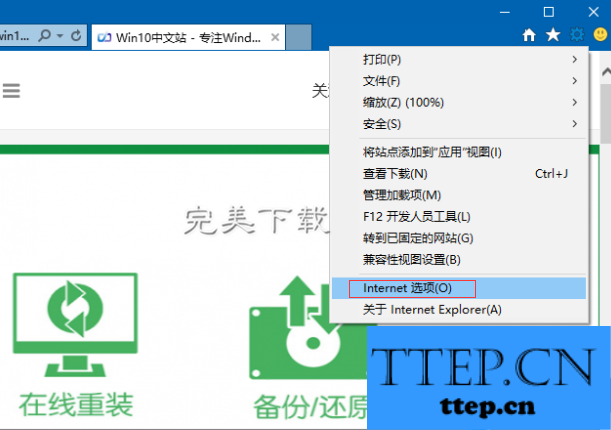
2、在Internet选项页面中,切换至“连接”项,点击最下面的“设置”按钮;
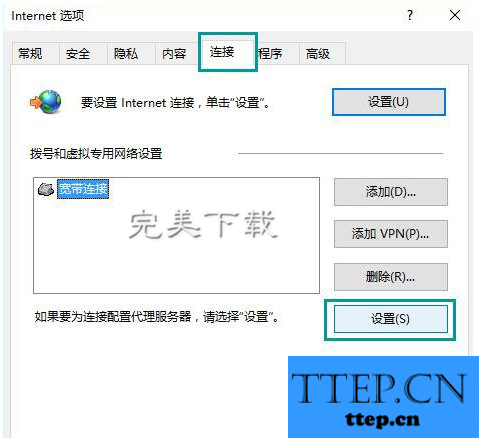
3、取消勾选“自动检测设置”,点击确定
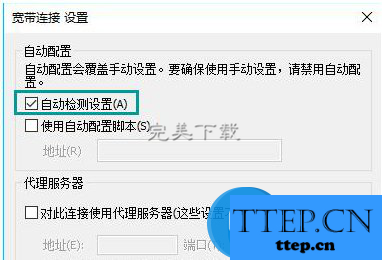
4、接着点击连接选项卡下面的“局域网设置”,勾选“自动检测设置”,点击确定
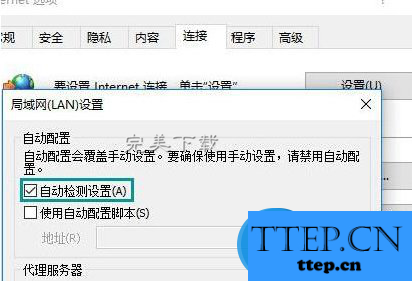
5、设置完成后,重启IE即可。重启IE浏览器之后,你会发现不会再弹出脱机工作窗口的提示了,现在可以安心的浏览网页了(网页浏览器下载地址:http://www.wmzhe---/heji/wangyelanqi/)。
关于Win10打开网页总是弹出脱机工作提示的解决方法就是这样,希望对大家有所帮助。
Win10打开网页总是弹出脱机工作提示怎么办?
1、打开IE浏览器,点击打开右上角工具(齿轮状),然后点击Internet选项
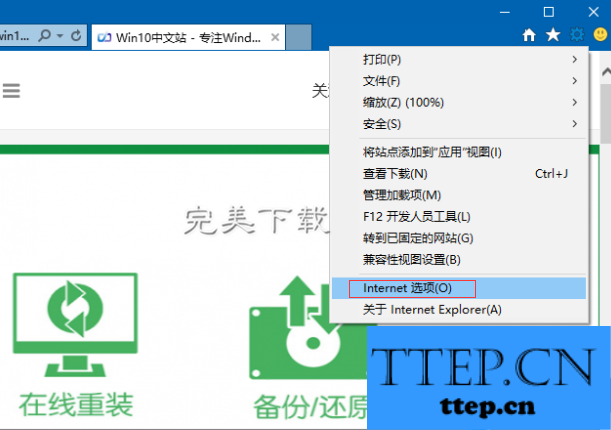
2、在Internet选项页面中,切换至“连接”项,点击最下面的“设置”按钮;
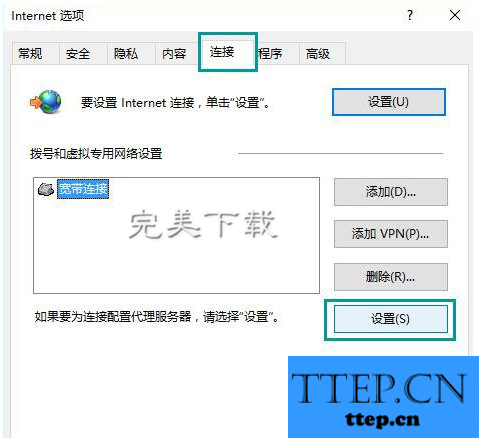
3、取消勾选“自动检测设置”,点击确定
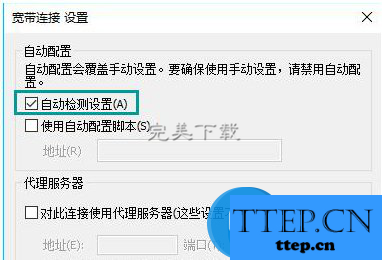
4、接着点击连接选项卡下面的“局域网设置”,勾选“自动检测设置”,点击确定
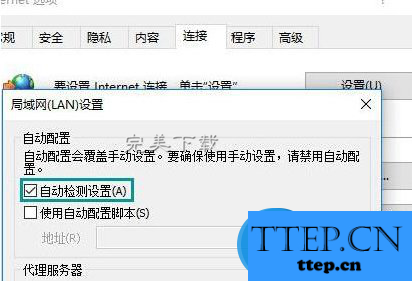
5、设置完成后,重启IE即可。重启IE浏览器之后,你会发现不会再弹出脱机工作窗口的提示了,现在可以安心的浏览网页了(网页浏览器下载地址:http://www.wmzhe---/heji/wangyelanqi/)。
关于Win10打开网页总是弹出脱机工作提示的解决方法就是这样,希望对大家有所帮助。
- 上一篇:巧用美图秀秀制作独一无二的头像
- 下一篇:没有了
- 最近发表
- 赞助商链接
